Créer une campagne d'appels externes
Les autorisations suivantes sont requises pour tous les modes de composition :
- Sortant > Campagne > Ajouter, supprimer, modifier, rechercher
- Routage> File d’attente> Recherche
- Scripteur > Publishedscripts > Vue
- Sortant > Liste de contacts > Chercher
Les autorisations suivantes sont facultatives pour tous les modes de composition :
- Sortant> Dnclist> Afficher
- Sortant > Contactabletimeset > Vue
- Sortant > Contactlistfilter > Vue
Une campagne d'appels externes est similaire à une campagne d'aperçu, sauf que les agents ne peuvent pas passer d'appels de campagne via Genesys Cloud. Lorsqu'un enregistrement est présenté à un agent, l'agent copie le numéro de téléphone vers un numéroteur de bureau tiers et passe l'appel à partir de là.
Si vous résidez aux États-Unis ou si vous y faites des affaires, le mode d'appel externe vous permet de vous conformer aux réglementations du Telephone Customer Protection Act (TCPA) qui interdisent la numérotation automatique.
Avant de lancer une campagne d'appels externes, assurez-vous de configurer un composeur de bureau tiers, tel que le composeur de bureau de Gryphon Network.
Vous pouvez trouver le composeur de bureau Gryphon Network sur le Genesys AppFoundry. Dans la zone de recherche, saisissez Réseau Griffon, et la carte de l'application apparaît. Vous êtes responsable de la mise en place d'un plan publicitaire de compte avec Gryphon. Après votre inscription, vous recevez des informations d'identification pour vous connecter au portail Gryphon. Si vous rencontrez des problèmes avec ce numéroteur, contactez Gryphon Network.
Comment ça marche dans Genesys Cloud
Au lieu de voir un bouton Commencer l'appel lorsqu'un enregistrement leur est présenté, les agents voient le numéro de téléphone, un bouton de copie et un avertissement en haut de l'écran leur conseillant de passer des appels en externe.
Si l'agent décide de passer un appel, il copie le numéro de téléphone (à l'aide du bouton de copie) depuis Genesys Cloud, le colle dans un numéroteur de bureau tiers et sélectionne l'icône du téléphone pour lancer l'appel.
Une fois l'appel terminé, l'agent met fin à l'appel sur le numéroteur et revient à Genesys Cloud, où il clique Terminé et entrez un code de clôture. Toutes les clôtures d'agent comptent comme une tentative de contrôle des tentatives. Par conséquent, toutes les clôtures d'appel externes qui ne sont pas ignorées comptent comme une tentative.
En mode d'appel externe, les agents ne peuvent pas passer d'appel de campagne via Genesys Cloud. Les agents peuvent toujours utiliser leur panneau d'appel Genesys Cloud pour passer des appels hors campagne à des contacts internes ou externes.
Pour plus d'informations sur les actions de l'agent, consultez Accepter ou ignorer un appel.
Statut de l'agent
Les agents ne reçoivent pas d'appels d'interruption car leur état passe de Inactif à En interaction lorsqu'ils reçoivent un enregistrement de contact, sauf si la file d'attente est configurée autrement.
Les paramètres d'utilisation par défaut empêchent les agents mixtes de recevoir des appels interrompus lors du traitement d'un appel sur un numéroteur tiers.
Rappels et transferts
Si un rappel est programmé ou transféré, le rappel se connecte à l'interaction initiale et doit être effectué via le même numéroteur tiers.
Les rappels programmés par l'agent sur ces campagnes ne sont pas limités par des éléments tels que les contrôles de tentative, un statut non appelable (à partir du mappage de règle ou de post-traitement), le blocage de fuseau horaire, le blocage dnc ou le saut de règle ne pas composer.
- Les rappels programmés ne peuvent pas être restreints ou bloqués dans les appels externes.
- Toutes les interactions de suivi, telles que la messagerie, avec les numéros de téléphone initialement contactés via un appel externe doivent être évitées.
- En raison des validations préalables à la numérotation, telles que le mappage des fuseaux horaires, qui se produisent avant qu'un enregistrement ne soit remis à un agent, il est important que les agents traitent ces appels le plus rapidement possible une fois l'enregistrement remis. Dans le cas d'un mappage de fuseau horaire, un enregistrement est délivré pendant la période de temps autorisée, mais Genesys Cloud ne peut pas empêcher l'agent de passer l'appel quelques heures plus tard sur le numéroteur tiers.
Données et analyses
Les appels externes ne suivent pas les données, n'importent pas les enregistrements détaillés des appels ou les enregistrements liés aux appels passés via votre numéroteur tiers.
-
Ajoutez les ressources campagne nécessaires à ce mode ou identifiez les ressources existantes à réutiliser.
Ressource Requis ? Description Script agent
Oui
Créez script un qui aide les agents à interagir avec chaque contact. voir Page Scripts.
Liste de contacts
Oui
Définir la liste des personnes que vous souhaitez appeler ou savoir quelle liste existante utiliser.
Ne pas contacter les listes
Facultatif
Définissez une liste campagne de numéros que cela ne compose jamais, même s’ils sont dans la liste de contacts. voir Ajouter une nouvelle liste DNC.
File d'attente
Oui
Ajoutez une nouvelle file d’attente ou identifiez campagne une file d’attente existante que vous souhaitez attribuer à la.
Temps joignable
Facultatif
Définissez campagne quand le peut passer des appels à des fuseaux horaires spécifiques. voir Créer une entrée de temps Callable.
Division
Facultatif
Savoir quelle division associer campagne à cela , ou par défaut s’il faut utiliser la division Accueil par. voir Divisionsaperçu.
-
Cliquez sur Admin.
-
Sous La composition sortante, cliquez sur Gestion de campagne.
- Cliquez sur Menu > Channels > Outbound > Campaign Management.
-
Cliquez sur le Campagnes onglet.
-
Cliquez sur Créer un nouveau.
- Tapez un nom dans le Nom de la campagne boîte. Le nom campagne d’une boîte contient des espaces et des caractères spéciaux, mais il doit être unique.

- Sélectionnez un division ou accepter par défaut la division Accueil.

Voir aussi Travailler avec les divisions dans À propos du contrôle d’accès.
-
Sélectionnez Numérotation assistée dans la liste Mode de numérotation.
Remarque : Une fois que vous avez sélectionné externe comme mode de numérotation et cliqué sur Enregistrer, vous ne pouvez pas le changer pour un autre mode de numérotation.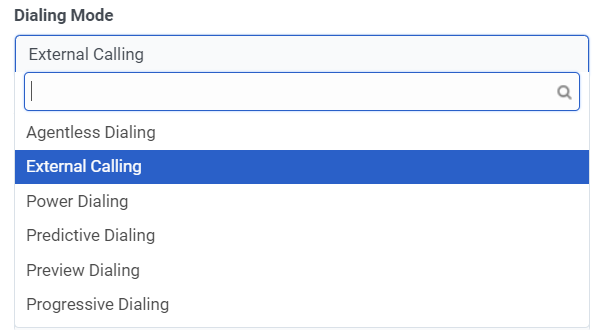 Remarque : Les campagnes utilisant un mode de numérotation différent, comme la prédictive et la puissance, peuvent toujours exister et s'exécuter dans la même organisation à l'aide d'appels externes. Frotter les numéros de téléphone pour déterminer les enregistrements sûrs à composer dans un environnement de numérotation traditionnel qui seront appelés dans les modes de campagne existants (prédictif, électrique et sans agent) et qui doivent être composés avec un appel externe.
Remarque : Les campagnes utilisant un mode de numérotation différent, comme la prédictive et la puissance, peuvent toujours exister et s'exécuter dans la même organisation à l'aide d'appels externes. Frotter les numéros de téléphone pour déterminer les enregistrements sûrs à composer dans un environnement de numérotation traditionnel qui seront appelés dans les modes de campagne existants (prédictif, électrique et sans agent) et qui doivent être composés avec un appel externe. - Sélectionnez une file d’attente campagne d’agents que vous souhaitez participer à cette. Pour filtrer la liste, tapez tout ou partie d’un nom dans le liste de tâches boîte filtrée. Si vous ne tapez pas de texte de filtre, la zone file d’attente répertorie toutes les files d’attente.
- Sélectionnez script un Script agent liste. Pour voir les sélections correspondantes sensibles script aux cas, tapez tout ou partie d’un nom. Pour accepter un élément apparié, sélectionnez-le dans la liste.

Astuce : Si vous sélectionnez « Script sortant par défaut», le système crée un formulaire de liste de contacts pour votre campagne. Le formulaire permet aux agents de modifier chaque colonne de la liste de contacts de la campagne.
- Pour permettre à l’agent de contourner un contact de prévisualisation, activez Autoriser le saut des appels d’aperçu. Lorsqu’il est désactivé, un numéro de téléphone d’aperçu ne peut pas être ignoré par l’agent.
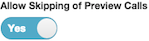
-
Utilisez le Liste de contacts pour sélectionner une liste de campagne contacts à composer. Pour filtrer la liste, tapez tout ou partie d’un nom. Si vous sélectionnez une liste non affectable, un message d'erreur indique pourquoi. Une liste de contacts n’est pas valide si :
- Aucun type de numéro de téléphone défini n’existe pour la liste.
- La liste n’a pas d’enregistrements.
- La liste n’a pas pu être importée.
- Une importation qui a créé la liste est toujours en cours d’exécution.
Astuce : Si vous n’avez pas créé de liste de contacts, vous pouvez le faire sans quitter la page actuelle :
-
Cliquez sur le bouton Liste des contacts , puis cliquez sur Créer une nouvelle liste de contacts.

Une boîte de dialogue invite pour le nom de la liste de contacts et un Fichier.csv pour télécharger :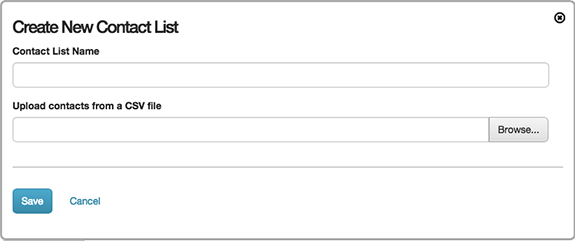 Remarque : Pour les campagnes d'appels externes, un enregistrement de contact ne doit contenir qu'un seul champ de numéro de téléphone. S'il existe plusieurs numéros de téléphone pour un même enregistrement, lancez une campagne distincte pour chaque numéro. S'il y a plus d'un numéro de téléphone attaché à un enregistrement, le code de post-appel peut ne pas être appliqué au numéro composé.
Remarque : Pour les campagnes d'appels externes, un enregistrement de contact ne doit contenir qu'un seul champ de numéro de téléphone. S'il existe plusieurs numéros de téléphone pour un même enregistrement, lancez une campagne distincte pour chaque numéro. S'il y a plus d'un numéro de téléphone attaché à un enregistrement, le code de post-appel peut ne pas être appliqué au numéro composé. -
Tapez un nom dans le Nom de la liste de contacts case et cliquez Parcourir pour sélectionner un fichier de contact à télécharger. Pour plus d’informations, voir Créer une liste de contacts.
-
Cliquez sur Sauvegarder.
-
Les colonnes de la liste de contacts qui contiennent des numéros de téléphone Numéros de liste des contacts titre. Pour exclure une colonne de numéro de téléphone de la numérotation, cliquez sur X à côté d’un type de numéro de téléphone. Si vous supprimez une colonne de contact et que vous souhaitez la rajouter, cliquez en dehors des cases. Tapez ensuite tout ou partie du nom du type de numéro de téléphone. Par exemple, tapez ASSEZ BIEN pour afficher Cell. Pour accepter un élément apparié, sélectionnez-le dans la liste.

Décrivez Closing code de conclusion Mappings
Un code de conclusion terminaison est tout récapitulatif défini pour une file d’attente, dont le mappage code de conclusion est « Contact du bon Participant », ou l’un des indicateurs non appelables (Contact non appelable ou Numéro non appelable). Le « bon contact » n'est pas applicable en mode d'appel externe car il est limité à un numéro de téléphone par contact. Pour plus d’informations, voir Page de mappage du code de conclusion.
- Du Filtre de liste de contacts , sélectionnez éventuellement le filtre de liste de contacts que cette campagne doit utiliser pour limiter la numérotation aux contacts qui correspondent au filtre.
 Pour plus d’informations, voir Filtres de la liste de contacts.
Pour plus d’informations, voir Filtres de la liste de contacts. -
De la Listes DNC boîte, sélectionnez optionnelement un campagne tableau de numéros de téléphone que cela ne devrait jamais composer. Pour filtrer la liste, tapez tout ou partie d’un nom. Lorsque campagne cela sélectionne les enregistrements à composer à partir de sa liste de contacts, il exclut les numéros qui correspondent aux entrées dans cette liste DNC. Si vous sélectionnez une liste non assignable, un message d’erreur s’affiche. Une Ne pas appeler liste est invalide si :
- Tout ou partie de la liste ne contient aucun enregistrement.
- Tout ou partie de la liste n’a pas pu être importé.
Astuce : Si vous n’avez pas créé de liste DNC, vous pouvez le faire sans quitter la page actuelle :
-
Cliquez sur le Ne pas appelerListes boîte, puis cliquez sur Créer une nouvelle liste DNC.

Une boîte de dialogue invitation pour le nom de liste DNC et pour un Fichier.csv à télécharger.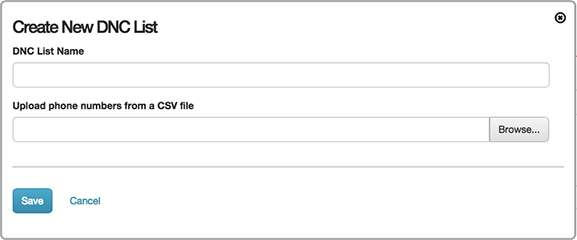
-
Saisissez un nom dans la Nom de la liste DNC et pour sélectionner un fichier DNC, cliquez sur feuilleter. Au minimum, le fichier. csv peut contenir une seule colonne de numéros de téléphone. Un fichier DNC peut contenir plusieurs colonnes de numéros de téléphone et des informations redondantes, telles que les noms de contacts.
Exemple:
Last Name, First Name,DNC_Home,DNC_Cell,DNC_Work Smith,Bill,317-153-4777,317-981-6233,317-333-2174 Thomas,Terry,424-999-2334,424-384-9993,424-973-8828
Comme meilleure pratique, placez uniquement des colonnes de numéro de téléphone dans votre fichier. csv.
-
Cliquez sur Sauvegarder.
-
Sélectionnez en option un Temps d’appel fichier fuseau horaire contenant des noms et lorsque l’appel peut se produire pour chacun d’eux. En mode d'appel externe, cela ne s'appliquera que lorsque l'enregistrement est remis à un agent et n'empêche pas l'agent de composer en dehors de l'heure définie. Pour plus d’informations, voir Page Callable Times.
Remarques: Pour utiliser les fonctionnalité temps d’appel, campagne la liste de contacts assignée à la doit contenir au moins une colonne de fuseau horaire. Si ce n’est pas le cas, et que campagne vous attribuez un ensemble Sauvegarder de temps d’appel à la , alors la configuration est invalide et vous ne pouvez pas modifier le campagne.
-
Prioriser campagne cela. Sous Avancé, utilisez le paramètre Priorité pour assigner un entier compris entre 1 et 5. La priorité indique campagne l’importance de cette situation par rapport aux autres. Ce paramètre permet à appels sortants de déterminer le nombre d’appels à passer pour chaque campagne pour chaque agent.

1 est la priorité la plus basse. 5 est le plus élevé. L’est par défaut 5.
Pour plus d’informations, voir Priorisation des campagnes.
- Optionnel. Activer Toujours en cours d’exécution si vous campagne voulez continuer à courir même s’il n’y a actuellement aucun contact dans la liste de contacts. La campagne ne se termine pas lorsqu'elle n'a plus d'enregistrements et reste inactive en attendant que d'autres enregistrements soient ajoutés. Ceci option est utile si la liste de contacts est mise à jour dynamiquement à partir d’une autre source.
-
Trier la liste de contacts par colonne avant de composer. Par exemple, si votre liste de contacts possède une colonne Amount_Owed, vous pouvez trier la liste pour appeler les personnes qui doivent d’abord le montant le plus élevé. Sous Tri des contacts > avancé, sélectionnez une colonne de liste de contacts dans Trier par. Sélectionnez un Ordre de tri: ascendant ( par défaut ) ou descendant. Si la colonne de tri contient des informations numériques telles qu’un numéro de téléphone ou un montant Le champ est numérique. Le tri des listes campagne de campagne contacts a lieu au début ou recycle. Si vous ajoutez un campagne contact pendant qu’un contact est en cours d’exécution, campagne le nouveau contact est composé mais n’est pas inclus dans le tri de liste de contacts jusqu’à ce que le prochain recyclage. Cliquez sur le signe plus pour trier par des colonnes supplémentaires. Vous pouvez trier jusqu’à quatre colonnes de liste de contacts, le premier tri prenant la priorité la plus élevée.

Remarque : Des considérations spéciales s’appliquent lors du tri d’une colonne de date. Le système ne trie pas une colonne de contact qui représente une date formatée mm/jj/aa comme date. Il trie la colonne comme une chaîne, car le système ne reconnaît pas ce format comme une date. Pour contourner cette limitation, les dates de format en utilisant Format ISO 8601 (yyyy-mm-dd). Ce format trie dans le même ordre, qu’il soit considéré comme une chaîne ou une date. Pour indiquer le jour de Noël par exemple, entrez 2017-12-25 au lieu de 12/25/17.
-
Pour ajouter un nouveau contact à une campagne en cours et trier à nouveau la liste de contacts pendant l'exécution de la campagne, activez le tri par file d'attente dynamique. Veillez à sélectionner une colonne Sort By pour trier à nouveau la liste de contacts lorsque le nouveau contact est ajouté à la campagne en cours.
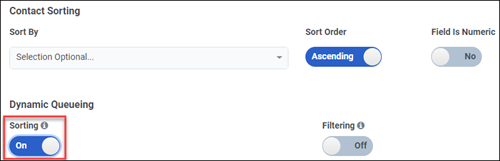
Avant de configurer le tri dynamique, il convient de prendre en compte les actions suivantes :
- Si vous ne configurez pas le tri des contacts, les contacts sont triés dans l'ordre dans lequel ils apparaissent dans la liste des contacts.
- Si vous configurez le tri des contacts, les contacts sont triés lors de l'exécution d'une campagne en fonction des paramètres de configuration de la campagne.
- Lorsque vous activez la file d'attente dynamique Sorting, les contacts sont triés à nouveau au moment de la tentative de contact au cours d'une campagne en cours.
Configurer le tri de la file d'attente dynamique pour une campagne :
- Lorsque vous configurez une campagne, le type de données de la colonne Tri par contact Tri par Le champ est numérique doit correspondre aux spécifications du type de données de la colonne Type de données, dans la liste des contacts.

- Lorsque vous activez le tri par file d'attente dynamique pour une campagne, vous devez également définir la colonne Sort By sélectionnée dans la liste de contacts de la campagne Column Data Type Specifications.
Remarques:- Si vous recevez plus de deux erreurs de validation de liste de contacts lorsque vous créez ou modifiez une campagne avec Dynamic Queueing, vous devez sélectionner une nouvelle liste de contacts sans erreurs.
- Vous pouvez avoir jusqu'à cinq campagnes de tri Dynamic Queueing actives par organisation qui s'exécutent simultanément.
- Vous pouvez avoir un total de 10 campagnes de tri de mise en file d'attente dynamique actives et inactives par organisation. Veillez à supprimer vos campagnes inactives.
- Vous ne pouvez pas activer la fonctionnalité de tri dynamique de la file d'attente après avoir créé une campagne. Créez une nouvelle campagne et une nouvelle liste de contacts pour activer l'option de tri Dynamic Queueing.
- L'option de tri Dynamic Queueing n'est actuellement pas disponible dans l'interface utilisateur de Salesforce et donc dans l'intégration Salesforce.
Pour vous assurer que votre campagne honore les modifications apportées aux filtres de liste de contacts à tout moment, par exemple lorsqu'une campagne est en cours, puis lorsque vous créez la campagne, basculez le filtrage de la file d'attente dynamique sur On.
Si vous n'avez pas créé la campagne avec Filtering sur On, vous ne pouvez pas activer la fonctionnalité Dynamic Queueing Filtering. Pour activer la fonction de filtrage dynamique de la file d'attente, créez une nouvelle campagne.
- Cliquez sur Sauvegarder. Le campagne nouveau est disponible sur la page De gestion de campagne.
Remarque : Un message d’erreur campagne s’affiche si le nouveau dépasse le nombre maximal de limites de 1000. Supprimer les campagnes anciennes ou obsolètes au besoin et cliquez sauvegarder à nouveau pour campagne compléter la nouvelle configuration.


